Stellen Sie die verlorenen / gelöschten Daten von Computer, Festplatte, Flash-Laufwerk, Speicherkarte, Digitalkamera und mehr wieder her.
So stellen Sie Ihr Yahoo-E-Mail-Konto und Ihre Nachrichten auf einem Mac sicher wieder her
 aktualisiert von Somei Liam / 29. Januar 2021, 09:00 Uhr
aktualisiert von Somei Liam / 29. Januar 2021, 09:00 UhrSie können in allen Szenarien per E-Mail mit Freunden und Kollegen kommunizieren. Derzeit ist Yahoo Mail einer der beliebtesten E-Mail-Dienste der Welt. Genau wie bei anderen E-Mail-Seiten stellen einige Yahoo-Benutzer aus diesen oder diesen Gründen Fragen zur Wiederherstellung von Yahoo Mail.
Wenn Sie ein Yahoo Mail-Konto oder Nachrichten wiederherstellen möchten, sind Sie hier genau richtig. Dieser Artikel zeigt Ihnen detaillierte Schritte zur Wiederherstellung von Yahoo-E-Mails. Sie können Ihre Yahoo-Textnachrichten mühelos lesen und wieder abrufen.


Führerliste
1. So verwenden Sie Yahoo Email auf einem Mac
Für Mac-Benutzer können Sie Ihren Mac-Internetkonten ein Yahoo-Konto hinzufügen. Infolgedessen werden alle Ihre Yahoo-E-Mails automatisch synchronisiert. Auch wenn Sie die Yahoo-Website nicht öffnen, können Sie Yahoo-E-Mail-Nachrichten auf dem Mac lesen und schreiben.
Schritt 1 Suchen Sie und klicken Sie auf Apple Symbol in der oberen linken Ecke des Bildschirms.
Schritt 2 Auswählen Systemeinstellungen… aus der Dropdown-Liste.
Schritt 3 Auswählen Internetkonten. Drücke den Yahoo! Symbol in der Hauptoberfläche.
Schritt 4 Melden Sie sich mit der zugehörigen E-Mail-Adresse und dem zugehörigen Passwort in Ihrem Yahoo-Konto an. Dann klick Anmelden weiter machen.
Schritt 5 Wählen Sie im Popup-Fenster die Apps aus, die Sie mit Ihrem Yahoo-Konto auf dem Mac verwenden möchten. Folglich können Sie über die ausgewählten Apps direkt auf das Yahoo-Konto zugreifen.
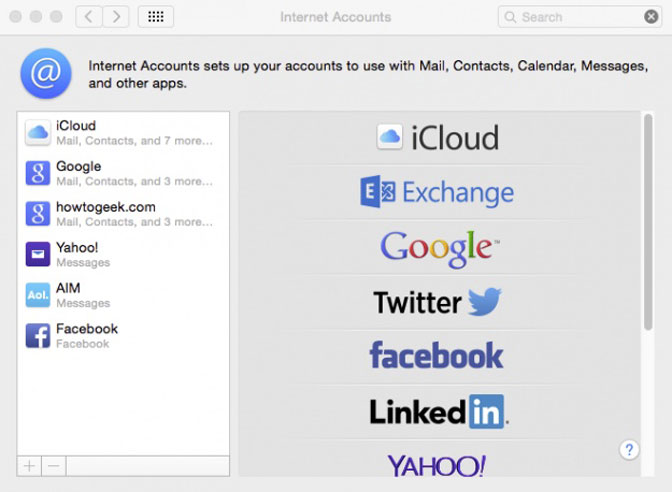
2. So stellen Sie Yahoo Email auf einem Mac wieder her
Wenn Sie Ihr Yahoo Mail-Passwort vergessen haben, können Sie nicht auf alle Ihre vorherigen E-Mails zugreifen. Übrigens, wenn Sie eine Yahoo-E-Mail endgültig löschen oder den Papierkorb leeren, müssen Sie Yahoo Mail-Wiederherstellungssoftware eines Drittanbieters verwenden, um gelöschte oder verlorene Yahoo-E-Mails zurück zu bekommen.
Methode 1: So stellen Sie das Yahoo-E-Mail-Konto auf einem Mac wieder her
In der Yahoo-Hilfe können Sie ein vergessenes Yahoo-E-Mail-Passwort oder eine Yahoo-ID zurücksetzen. Später können Sie sich erneut bei Yahoo Mail anmelden.
Schritt 1 Besuchen Sie https://help.yahoo.com/kb/account.
Schritt 2 Klicken Sie auf Kostenlos erhalten und dann auf Installieren. Ändern Sie Ihr Yahoo-Passwort und setzen Sie es zurück. Wählen Sie Setzen Sie ein vergessenes Passwort zurück um das Passwort Ihres Yahoo-Kontos zurück zu bekommen.
Schritt 3 Klicken Sie auf Kostenlos erhalten und dann auf Installieren. Ich kann nicht auf mein Konto zugreifen in der Hauptoberfläche von Yahoo Hauptseite.
Schritt 4 Auswählen Ich habe meine Yahoo! ID vergessen. Geben Sie dann Ihre alternative E-Mail-Adresse oder Telefonnummer ein, die Ihrem Yahoo Mail-Konto entspricht.
Schritt 5 Befolgen Sie die Anweisungen auf dem Bildschirm, um die Wiederherstellung von Yahoo Mail auf dem Mac abzuschließen.
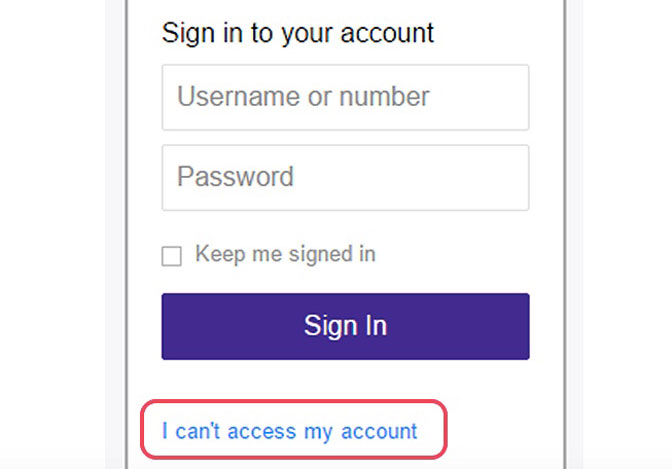
Methode 2: So stellen Sie dauerhaft gelöschte Yahoo-E-Mails auf einem Mac wieder her
Wenn Sie versehentlich Yahoo-E-Mails löschen, können Sie gelöschte Yahoo-E-Mails im Papierkorb wiederherstellen. Wenn Sie jedoch den Yahoo-Papierkorb leeren, werden alle gelöschten E-Mails und Anhänge von Ihrem Computer entfernt. Während dieser Zeit können Sie laufen FoneLab Data Retriever um Yahoo-E-Mails auf dem Mac wiederherzustellen.
Das Programm kann Ihnen nicht nur die vorhandenen E-Mails anzeigen, sondern auch die gelöschten, einschließlich Yahoo Mail. So können Sie gelöschte oder verlorene Yahoo Mail-Nachrichten schnell und sicher wiederherstellen.
- Stellen Sie Yahoo-E-Mails auf dem Mac in wieder her PST, DBX, EMLX und andere Formate auf dem Mac.
- Führen Sie eine Yahoo-E-Mail-Wiederherstellung von durch Löschung, Formatierung, Virenbefall, Korruption, Mac OS X Upgrade und andere Gründe.
- Suchen Sie mit nach gelöschten oder verlorenen Yahoo-E-Mails Quick-Scan und Tiefen-Scan Modi.
- Verwenden Sie die Suchmaschine oder die Filterfunktion, um Yahoo-E-Mails im zu finden bestimmte Dateigröße, Erstellungsdatum, Weg oder andere Ähnlichkeiten.
FoneLab Data Retriever - Wiederherstellung verlorener / gelöschter Daten von Computer, Festplatte, Flash-Laufwerk, Speicherkarte, Digitalkamera und mehr.
- Stellen Sie Fotos, Videos, Dokumente und weitere Daten mühelos wieder her.
- Vorschau der Daten vor der Wiederherstellung.
Schritt 1 Einführung Yahoo E-Mail-Wiederherstellungssoftware auf dem Mac. Klicken Sie zunächst auf Startseite für Mac Datenwiederherstellung.

Schritt 2 Vorher markieren E-Mail als wiederherstellbaren Dateityp. Wählen Sie später das Laufwerk aus, auf dem sich Ihre gelöschten Yahoo-E-Mails befanden. (Wenn Sie Yahoo-E-Mail-Anhänge wiederherstellen möchten, müssen Sie auch die entsprechenden Dateitypen auswählen.)
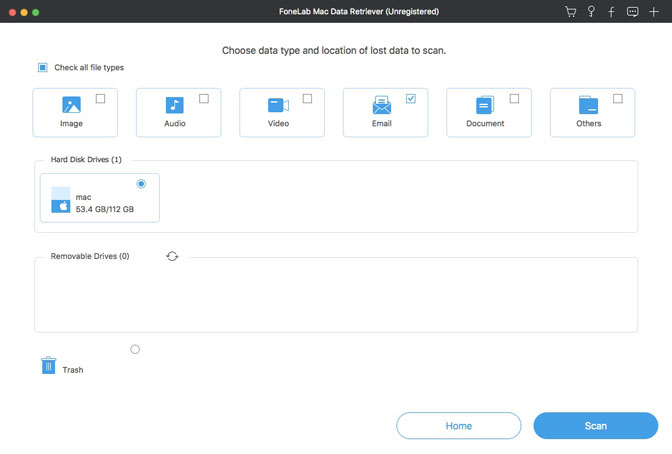
Schritt 3 Klicken Sie auf Kostenlos erhalten und dann auf Installieren. Scannen um alle Ihre E-Mails sichtbar zu machen. Sie können die aufklappen E-Mail Ordner, um alle Mails in verschiedenen Formaten oder Pfaden abzurufen.
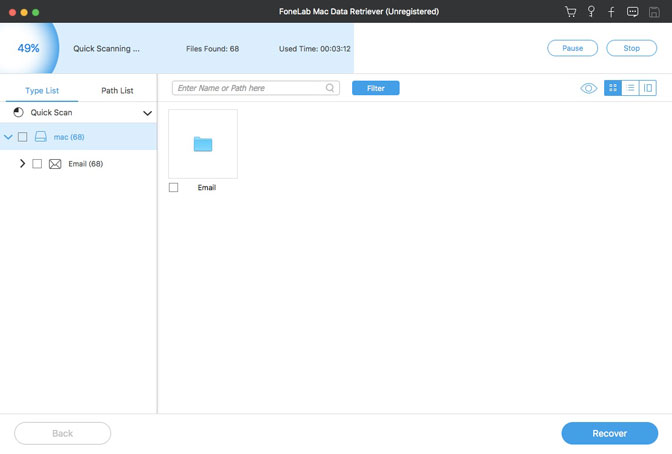
Schritt 4 Nachdem Sie Dateien ausgewählt haben, können Sie auf klicken Entspannung für die Wiederherstellung von Yahoo-E-Mails auf dem Mac.
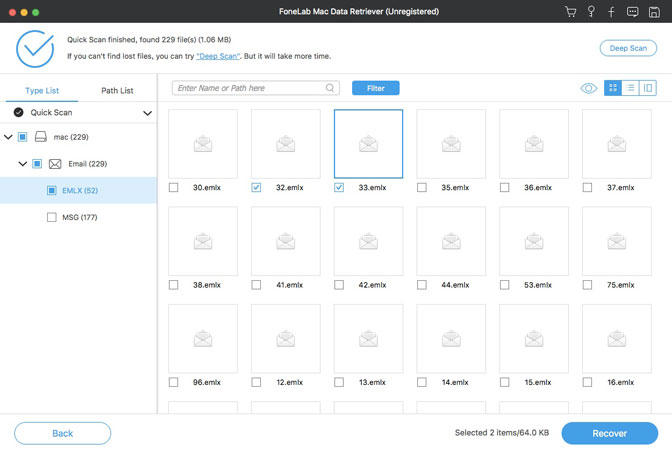
Zusammenfassung
Um ähnliche Datenverlustprobleme zu vermeiden, sollten Sie Ihre Yahoo-Kontoinformationen in einem Notizbuch oder an einem anderen Ort für die Sicherung notieren. Weil Ihr Konto möglicherweise gesperrt ist, nachdem Sie mehrere Male ein falsches Passwort eingegeben haben.
Für die Wiederherstellung gelöschter, verlorener oder versteckter E-Mails ist FoneLab Data Retriever Ihr zuverlässiger Freund. Sie können hier immer die schnellste Scan-Geschwindigkeit und das ultimative Yahoo Mail-Wiederherstellungserlebnis erzielen. Es ist völlig kostenlos, Yahoo-E-Mails mit Data Retriever herunterzuladen und zu scannen.
Neben der Wiederherstellung von E-Mails unterstützt FoneLab Data Retriever auch die Wiederherstellung von Bildern, Audio, Video, Dokumenten und anderen Dateitypen. Möchten Sie nicht gespeicherte Dokumente auf einem Mac wiederherstellen? Sie können sich beziehen Wiederherstellen von nicht gespeicherten Word-Dokumenten auf dem Mac.
FoneLab Data Retriever - Wiederherstellung verlorener / gelöschter Daten von Computer, Festplatte, Flash-Laufwerk, Speicherkarte, Digitalkamera und mehr.
- Stellen Sie Fotos, Videos, Dokumente und weitere Daten mühelos wieder her.
- Vorschau der Daten vor der Wiederherstellung.
